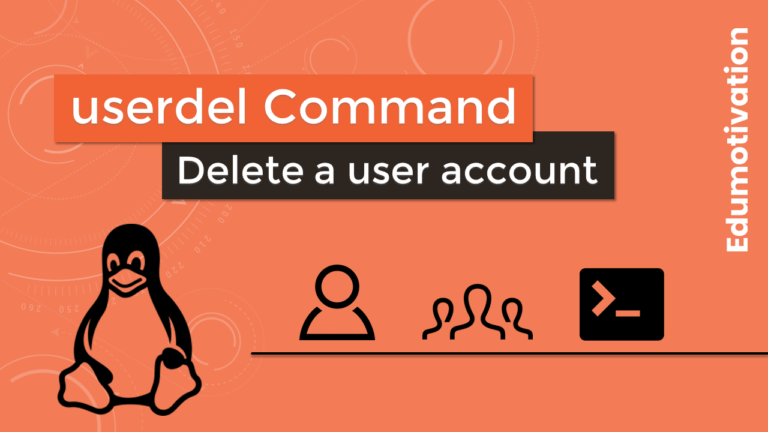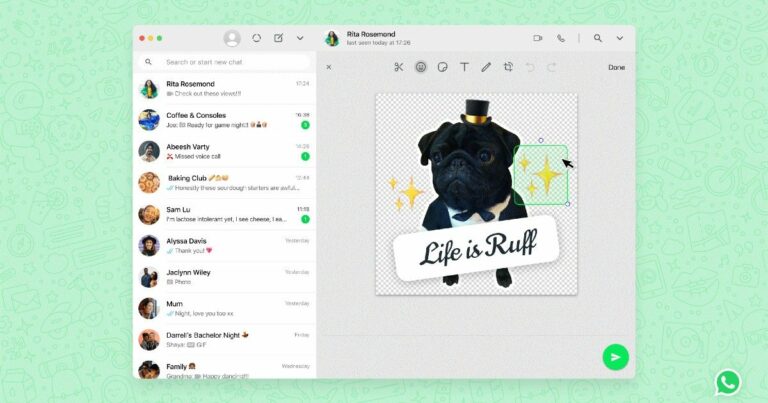Как установить Vuze на Ubuntu 20.04 — клиент BitTorrent для Linux
Vuze Bittorrent Client — это комплексное программное приложение для всех ваших потребностей в торрентах. Vuze написан на Java и использует Azureus Engine. Это кроссплатформенное приложение, доступное для Microsoft Windows, Linux, macOS и Android. Vuze доступен на 38+ языках.
Несмотря на то, что это полный загрузчик битторрентов, программа Vuze занимает мало места, не замедляет работу вашего компьютера и быстро загружает торренты. Vuze — единственный клиент, который делает торренты Clearnet доступными через I2P и наоборот. У него есть плагин, который подключается к сети I2P.
Торрент-загрузчик Vuze для Windows или Mac позволяет легко находить торренты в Интернете, независимо от того, скачиваете ли вы торренты с сайта трекера, от друга по магнитным ссылкам или где-либо еще в Интернете.
Как только вы найдете торрент, клиент Vuze Bittorrent упрощает загрузку торрентов и автоматически оптимизирует скорость загрузки торрентов. Встроенный менеджер торрент-загрузок Vuze позволяет просматривать статус каждой из ваших торрент-загрузок.
После того, как ваши загруженные торренты будут завершены, Vuze упрощает и упрощает просмотр и прослушивание загруженного вами контента. Vuze просто покрывает все, с чем вы столкнетесь при загрузке битторрент-торрентов. Загрузите лучший торрент-клиент и загрузчик в одном сегодня.
Ключевые особенности Vuze
- Простой поиск и открытие торрентов
- Контролируйте скорость загрузки/выгрузки торрента
- Работает на телефонах и планшетах Android
- Оповещения о завершении задачи
- Управление торрент-загрузками
- Простой интерфейс
- Настройка только Wi-Fi
- Автозапуск при перезагрузке устройства
Установка Vuze в качестве Snap-пакета
Самый простой способ установить Vuze на Ubuntu 20.04 — использовать систему моментальных пакетов.
Snap-пакет — это тип универсального пакета Linux, которым вы можете пользоваться независимо от дистрибутива. Это автономные программные пакеты, которые включают в себя двоичные файлы всех зависимостей, необходимых для запуска приложения.
Все, что вам нужно, это предварительно настроенный сервис snap. В случае Ubuntu 20.04 он поставляется с предустановленным сервисом snap.
Если пакет snapd еще не установлен, вы можете установить его, выполнив следующую команду.
$ sudo apt install snapdПримечание: Пакеты Snap можно установить либо из командной строки, либо через приложение Ubuntu Software.
На самом деле это Snap-версия Vuze. Его можно использовать в любом дистрибутиве Linux с поддержкой Snap.
Откройте свой терминал (Ctrl+Alt+T) и введите следующую команду, чтобы установить пакет Vuze.
$ sudo snap install vuze-vsНа этом этапе вы успешно установили Vuze в системе Ubuntu 20.04.
Если вам не нравится командная строка, откройте Ubuntu Software, найдите «Вузе» и установить приложение.

Введите следующую команду, чтобы обновить пакет Vuze.
$ sudo snap refresh vuze-vsЗапуск Вузе
Vuze можно запустить из командной строки, набрав vuze-vs или В строке поиска действий введите «Вузе» и нажмите на иконку.

Пользовательский интерфейс Vuz:

Как удалить Vuze из Ubuntu 20.04
По какой-то причине, если вы хотите удалить Vuze, введите следующую команду.
$ sudo snap remove vuze-vsЗаключение
Я надеюсь, что теперь вы хорошо понимаете, как установить Vuze на Ubuntu 20.04 LTS Focal Fossa.
Если у кого-то есть какие-либо вопросы о том, что мы рассмотрели в этом руководстве, не стесняйтесь задавать их в разделе комментариев ниже, и я сделаю все возможное, чтобы ответить на них.

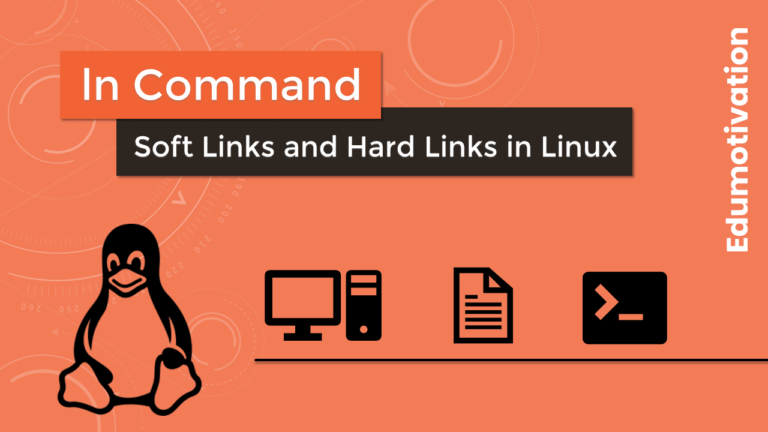
![[Explained] Поддержка нескольких устройств WhatsApp: что это такое, как использовать и многое другое](https://20q.ru/wp-content/uploads/2022/04/everything-about-whatsapp-multi-device-feature-1-768x403.png)